mac电脑打开我的电脑教程 mac我的电脑在哪里
更新时间:2022-05-06 17:11:30作者:huige
众所周知在windows系统桌面上都会有一个我的电脑图标,方便我们直接打开进入磁盘管理界面,不过许多人使用mac电脑的时候,却不知道我的电脑在哪里,其实mac并没有这个我的电脑概念,它有个finder这个就相当于我的电脑,下面就教大家mac电脑打开我的电脑教程。
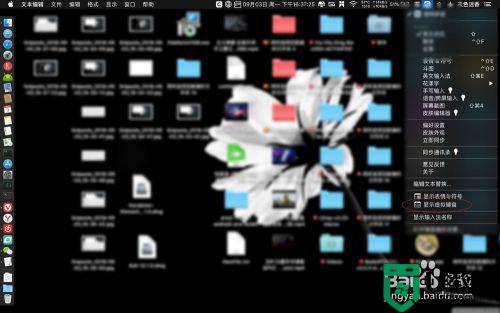
具体方法如下:
1、通常你可以点击左边栏上第一个图标,此时打开的就是我的电脑。
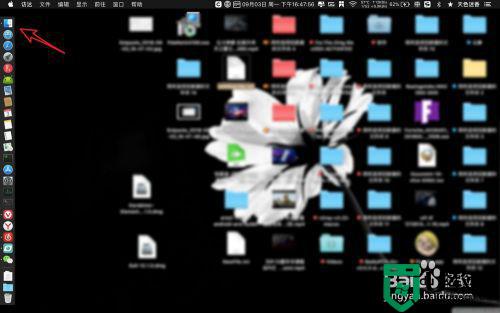
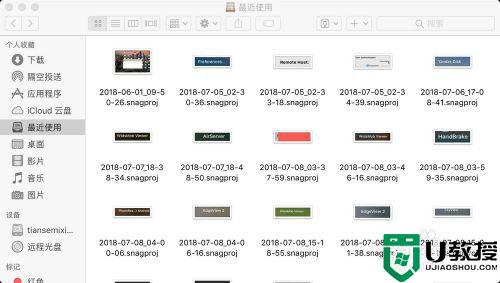
2、另外点击这个文件,点击新建访达窗口,也可以打开我的电脑。
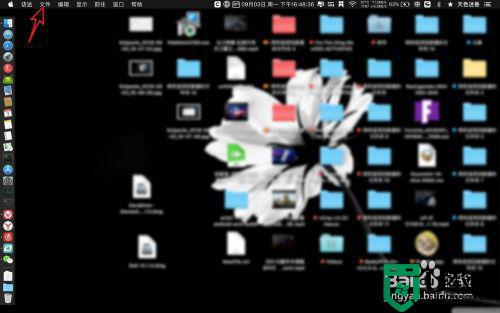
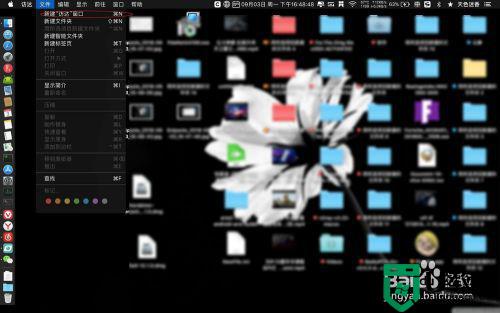
3、如下图,为打开了我的电脑的情况。
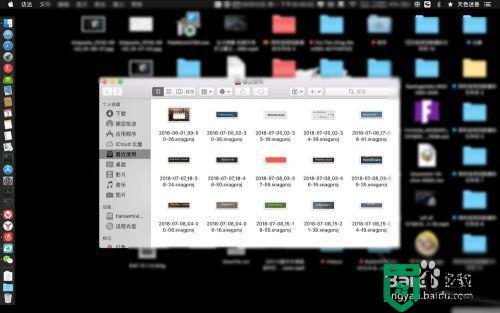
4、使用快捷键,按【cmmand+n】,那么此时也会打开了finder。这个要求你没有选择软件的情况下才有效,否则你是用这个快捷键。会双开某个软件的。
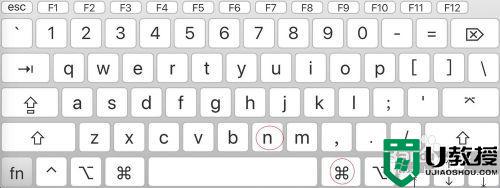
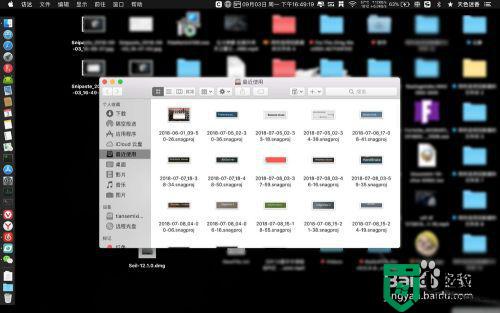
5、最后一种则是按【cmmand+space】,输入这个【访达】,按回车键,那么也会打开我的电脑了的。
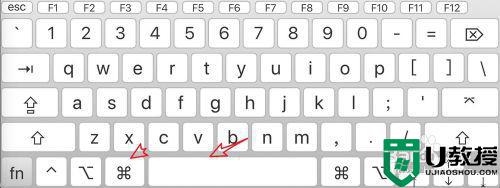
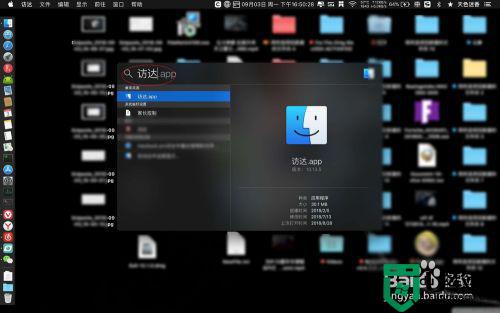
上述就是mac我的电脑在哪里的详细内容,只要进入到finder就相当于进入我的电脑了,有需要的用户们可以学习一下吧。
mac电脑打开我的电脑教程 mac我的电脑在哪里相关教程
- 苹果电脑我的电脑在哪里 mac我的电脑在哪
- 苹果电脑我的电脑在哪里 mac我的电脑在哪
- 苹果电脑我的电脑在哪里 mac我的电脑在哪
- mac电脑又hosts文件吗?mac电脑hosts在哪里?mac修改hosts的方法
- mac电脑录屏的视频在哪 mac电脑录屏文件在哪里找
- 电脑的mac地址在哪里 电脑mac地址查询方法
- 我的电脑在哪里 我的电脑怎么添加到桌面
- mac苹果电脑alt键在哪里按 苹果电脑的alt键在哪个位置
- mac苹果电脑alt键在哪里按 苹果电脑的alt键在哪个位置
- 电脑我的电脑在哪里找 桌面上我的电脑图标不见了怎么办
- 5.6.3737 官方版
- 5.6.3737 官方版
- Win7安装声卡驱动还是没有声音怎么办 Win7声卡驱动怎么卸载重装
- Win7如何取消非活动时以透明状态显示语言栏 Win7取消透明状态方法
- Windows11怎么下载安装PowerToys Windows11安装PowerToys方法教程
- 如何用腾讯电脑管家进行指定位置杀毒图解

